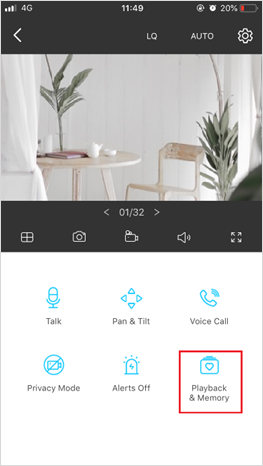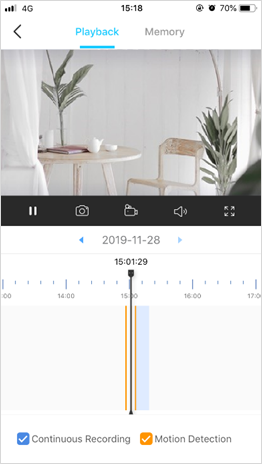よくある質問
Tapoカメラで24時間録画を行う方法とその内容を確認する方法
TC40, TC41, TC60, TC65, TC70, TC71, TC72, TC73, TC82, TC82 KIT, TC85, Tapo C100, Tapo C101, Tapo C110, Tapo C110P2, Tapo C110P4, Tapo C111, Tapo C120, Tapo C125, Tapo C200, Tapo C210, Tapo C210P2, Tapo C211, Tapo C212, Tapo C220, Tapo C225, Tapo C310, Tapo C310P2, Tapo C320WS, Tapo C325WB, Tapo C400S2, Tapo C420, Tapo C420S1, Tapo C420S2, Tapo C420S4, Tapo C425, Tapo C500, Tapo C510W, Tapo C520WS, Tapo C720
01-02-2020
277,791
Recent updates may have expanded access to feature(s) discussed in this FAQ. Visit your product's support page, select the correct hardware version for your device and check either the Datasheet or the firmware section for the latest improvements added to your product.
注意: 24時間録画を行う場合はmicroSDカードが必須で、必ず高耐久のモデルをご利用ください(保証の特記事項に監視カメラでの利用を避けるよう記載のあるモデルは数週間で故障してしまう場合があります)。
この記事ではTapo C200を例に解説します。
1. Tapoアプリのホーム画面にあるカメラのプレビュー > カメラの管理ボタンをタップしライブビュー画面を表示します。
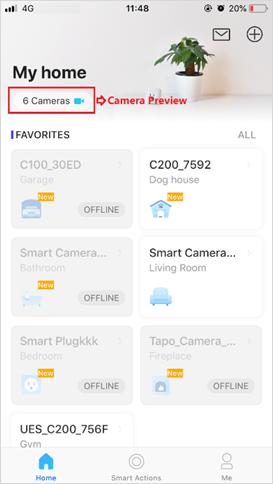
2. ライブビュー画面右上にある歯車アイコンをタップし、カメラの設定画面を開きます。
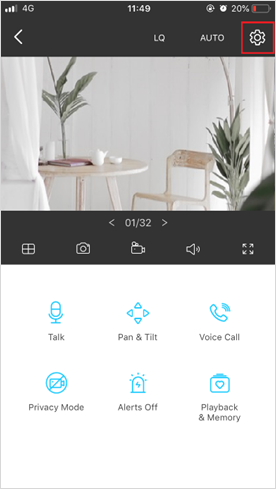
3. microSDカード録画 がオンになっているかを確認し、録画したい曜日と時間帯を録画スケジュールを連続録画で埋めます(24時間録画と呼称していますが、不要な曜日や時刻は録画をしない、もしくは検知時のみでも構いません)。
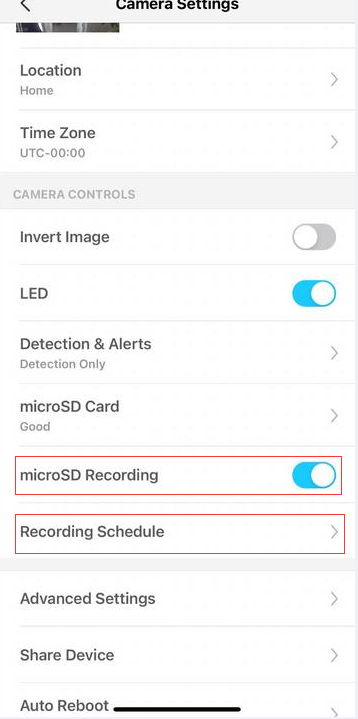
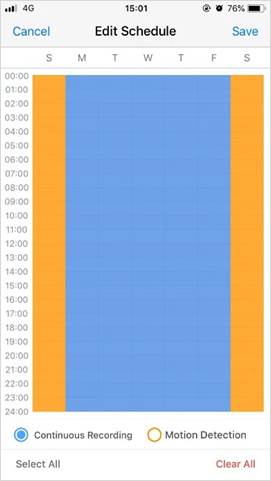
4. ライブビュー画面の再生&メモリーをタップし録画を確認します。タイムバーを動かすことで目当ての時間の録画を再生する事ができます。